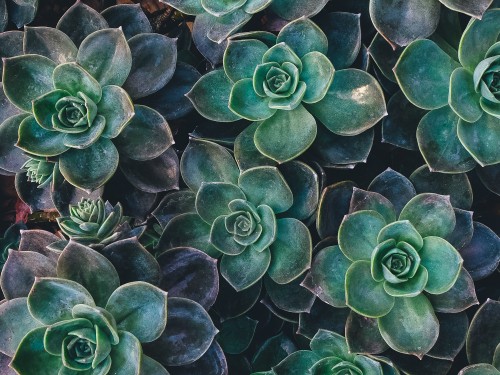阅读提示:本文共计约1239个文字,预计阅读时间需要大约3分钟,由作者vipkid亲子阅读编辑整理创作于2023年10月30日18时12分43秒。
在Windows 10操作系统中,我们通常使用内置的Windows Defender作为杀毒软件。然而,有时候我们需要暂时或永久地关闭它,以便进行某些操作。以下是两种方法来关闭Windows Defender:
方法一:临时禁用Windows Defender
-
首先,打开“设置”应用。您可以通过点击屏幕左下角的“开始”按钮,然后选择齿轮图标来实现这一点。
-
在“设置”窗口中,向下滚动并找到“更新和安全”选项。点击它。
-
在“更新和安全”设置中,找到“Windows安全”部分,然后点击“病毒和恶意软件保护”。
-
在“病毒和恶意软件保护”设置中,您将看到一个名为“实时保护”的开关。将其切换至“关闭”状态。这将会暂时关闭Windows Defender。

方法二:永久禁用Windows Defender
请注意,不建议这样做,因为这可能会使您的设备容易受到恶意软件的攻击。只有在特定情况下,例如在进行系统维护或安装第三方杀毒软件时,才需要这样做。
-
首先,按下Win键 R组合键(Win是Windows徽标键),打开“运行”对话框。
-
在“运行”对话框中输入“gpedit.msc”,然后按回车键。这将打开本地组策略编辑器。
-
在本地组策略编辑器中,依次展开“计算机配置”>“管理模板”>“Windows组件”>“Windows Defender”。
-
在“Windows Defender”下,找到并双击“关闭Windows Defender”。
-
在“关闭Windows Defender”属性设置中,选择“已启用”,然后选择“确定”。
现在,Windows Defender已经被永久禁用了。如果您想重新启用它,只需按照上述步骤再次打开实时保护即可。
本文主题词:w10如何关闭杀毒软件,w8系统必须装杀毒软件吗,关闭w10杀毒软件